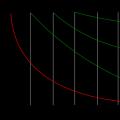Autor: remolcador
Descripción:
Este complemento agrega un elemento del menú de elementos a su inventario que, cuando se usa, abre un menú de todos los mods esp que ha instalado. archivos, cuando selecciona uno de la lista de esp., verá un inventario de elementos adjuntos a este esp. archivo mod
Actualización: 2.0
- Ahora solo se requiere SKSE 1.07.03 y superior sin opciones
- El mod está completamente recreado desde cero. Respuesta/capacidad de respuesta mejorada para abrir la lista de mods y elementos en el mod que abres
- Opción de búsqueda agregada para elementos/mods Menú de elementos - Buscar
- Se agregó clasificación de elementos por nombre.
- Se ha cambiado el proceso de obtención del elemento del Menú de elementos; lea a continuación una descripción de qué y cómo obtenerlo, además se agregó la capacidad de aprender hechizos llamando al Menú de elementos gritando.
- AddItemMenu ahora se traduce como Menú de elementos
- Se requiere una actualización de mod limpia, lea a continuación
Detalles:
- Es decir, si has instalado un mod para armaduras o armas, o algún otro elemento interesante que necesitas conseguir de forma difícil, con este complemento simplemente puedes seleccionar el esp deseado. ¡Y todos los artículos están en tu bolsillo! Bueno, me refiero a tu inventario y, al mismo tiempo, ¡no necesitas obtenerlo de la forma especificada en el mod! no falsifiques, no busques el lugar donde estaba escondido, además este mod es útil en casos en los que en los mods las cosas no se obtienen de la forma habitual, no en una fragua, sino a través de la consola, y esto es difícil, y aquí es donde este mod te ayudará, solo selecciona el que necesitas, especialmente. un archivo de un mod donde las cosas se obtienen a través de la consola y todas las cosas aparecerán en tu inventario sin usar la consola.
Importante:
- El mod admite formas como: armas/armadura/libros/notas/pociones, veneno, comida/munición/pergaminos/ingredientes/llaves/artículos varios
Cómo obtener el menú de elementos:
- Después de instalar el mod, cuando ingreses al juego, se agregará automáticamente un elemento a tu inventario Menú de elementos v2.0, consulta la sección Varios.
- Utilice este elemento Menú de elementos v2.0, se abrirá un menú que contendrá 4 elementos Menú de elementos, Menú de elementos - Buscar, Tomo de hechizos - Menú de elementos, Tomo de hechizos - Menú de elementos - Buscar, tome todos estos elementos. A continuación, aprenda ambos hechizos para que el Menú de elementos y el Menú de elementos - Buscar se puedan usar usando un grito, ambos hechizos aprendidos se agregarán a su sección de Magia y 2 elementos Menú de elementos y Menú de elementos - Buscar estarán en el inventario, se pueden usar como de costumbre en el inventario, haga clic en ellos y listo.
- Después de seleccionar un hechizo aprendido o simplemente seleccionar Menú de elementos o Menú de elementos - Buscar, se abrirá un menú con una lista de todas las modificaciones que ha instalado, habrá una lista de nombres especialmente. archivos de mods o una ventana con una búsqueda de los elementos o mods necesarios, no sé por qué, me parece innecesario, pero como siempre en ruso es inútil buscar algo, solo el idioma inglés acepta la búsqueda, y las cosas están generalmente se traduce en mods, por lo que buscar el artículo a través de la búsqueda es inútil si escribe el nombre del artículo en ruso.
- Seleccione el mod deseado y haga clic en la línea seleccionada, se abrirá una lista con todas las cosas y elementos que están incluidos en el mod que seleccionó
- Seleccione las cosas necesarias de la lista y se agregarán automáticamente a su inventario, podrá ver capturas de pantalla de todo
Requisito:
- SKSE 1.07.03 y superior
- ¡¡¡Las UIExtensions son un requisito obligatorio!!! descarga aquí
Al actualizar de 1.0 a 2.0:
- En el juego, guarda en una ranura de guardado vacía y sal del juego.
- Desactiva y elimina los archivos AddItemMenu.bsa, AddItemMenu.esp, AddItemMenu.bsl, este archivo es basura, el juego no lo necesita para nada.
- Elimine los archivos AddItemMenu.dll, AddItemMenu.ini en Data/SKSE/Plugins
- Ingresa al juego desde el guardado que hiciste, espera un minuto y guarda nuevamente en otro espacio para guardar vacío, sal del juego.
- Instalar la nueva versión 2.0
Instalación: se puede realizar manualmente o mediante administradores NMM/MO
1.Descargue el mod AddItemMenu 2.0 y el kit de herramientas UIExtensions 1.2.0 necesario desde el enlace adicional
2. Tome la carpeta de Datos del mod AddItemMenu y suéltela en la carpeta del juego Datos, no dentro de Datos, sino en la parte superior, confirme la combinación de carpetas y archivos y actívela en el iniciador.
3. Tome la carpeta Datos del kit de herramientas UIExtensions y suéltela en la carpeta del juego Datos, no dentro de Datos, sino en la parte superior, confirme la combinación de carpetas y archivos y actívelo en el iniciador.
Descripción
Una modificación que agrega un artículo a su inventario que, cuando se activa, mostrará todos sus archivos esp/esm conectados. Cuando selecciones cualquiera de ellos, la modificación abrirá un contenedor con todos los elementos del mod seleccionado.
Instalación
- Copiar el contenido del archivo
- Activar complemento
Eliminación
Eliminar el contenido del mod.
Actualización 2.8
Búsqueda de complementos y búsqueda de elementos unificada. Se agregó la función Copiar/Pegar cadena. Espero que ayude al usuario del lenguaje multibyte.
- El código clave predeterminado es. Se puede editar en un archivo ini. editar a 0 para desactivar esta función.
- En la ventana de búsqueda de texto, presione la tecla del portapapeles para pegar la cadena desde el portapapeles.
- En el almacenamiento del menú adicional, presione la tecla del portapapeles en el elemento seleccionado para copiar el nombre del elemento en el portapapeles.
Actualización 2.7.1
arreglar la función de búsqueda.
Actualización 2.7
Se agregó la función de alias de palabra de búsqueda para usuarios de lenguaje multibyte. agregue palabra clave = formato a la sección en el archivo ini. (el código del archivo ini requiere utf-8 sin bom)
incluir v2.6 cambiado
Actualización 2.6
No es un error de AddItemMenu, pero se excluyó el arma que no tiene modelo de objeto porque causa CTD.
SubMenú: lingote/mineral y SpellTome agregados
IniFile: Se agregaron complementos de exclusión
Inédito
Actualización 2.5
Se agregó una nueva función de clasificación de lista de complementos. Esta característica funciona presionando la tecla al abrir el menú.
Se agregó la función de cambio de orden de la lista de complementos. Esta característica funciona presionando la tecla al abrir el menú.
La función de búsqueda de nombre de elemento funciona presionando la tecla al abrir el menú.
Se agregó un submenú de tipo de elemento para skyrim.esm (predeterminado).
Pocas de las funciones se pueden cambiar en la configuración del archivo INI.
Nombre del script, cambio de nombre del complemento. Recomiendo encarecidamente eliminar todos los archivos y guardarlos limpiamente antes de instalar la nueva versión.
Por favor, no subas este mod a otros sitios...
Actualización 2.1
Corrija el error del mismo nombre. Gracias por informar de errores en el registro de cambios de Magickingdom.v2.0
Ordenado por nombre del artículo.
Intente utilizar esta versión si no puede conseguir trabajo.
(ES) Si puedes usar la versión 2.1a, no es necesario actualizarla.
Actualización 2.1a
Optimización de código.
Se cambió el requisito de modificación para quienes reciben el mensaje de dll no detectado.
Se eliminó el código que parece inestable.
Actualización 2.0Corrija el error del mismo nombre. Gracias por informar de errores a Magickingdom.
registro de cambios v2.0
Recreado desde cero. Mejorar la respuesta.
Se agregó búsqueda de nombre de elemento/complemento.
Ordenado por nombre del artículo.
*v2 instalado, puedes obtener de Object. Usa esto y elige objetos y hechizos.
Para usuario multibyte. Puede utilizar su idioma a través de un archivo de texto. si escribes solo!! en la ventana de texto. AIM2 obtiene texto de la línea 1 de TextSearch.txt. Ruta de archivo: datos/SKSE/Plugins/AddItemMenu/TextSearch.txt.
REQUIERE SKSE v1.7.3 o superior. Por favor verifique primero si esta versión no funciona.
Recomendé crear un guardado limpio si es posible. pero es como un encanto :P
Si no puede usar AIM2 del tipo de objeto, suéltelo del inventario y recójalo.
Gracias:
¡Gracias towawot por crear el mod!
¡También gracias al sitio por existir!
Publicado con el permiso escrito del autor.
Descripción:
Este complemento agrega el elemento "Menú de elementos" a su inventario; cuando se usa, se abre un menú de todas sus modificaciones instaladas (especialmente archivos). Cuando selecciona uno de la lista, abre un inventario de elementos adjuntos a este esp. . archivo (mod)
Actualización: 2.7.1
– Función de búsqueda fija.
Actualización: 2.7
– En versiones anteriores, se excluían las armas que no tenían modelo de objeto, lo que provocaba accidentes.
– Se agregaron categorías de minerales/lingotes y tomos de hechizos/notas al submenú.
Actualización: 2.5
– Todos los archivos se han cambiado y actualizado por completo, por lo que deberá realizar un guardado limpio y eliminar el mod antes de actualizar. Qué hacer, lea a continuación en la sección "Cómo actualizar"
– Se agregó una nueva función para ordenar la lista de complementos. Esta función funciona presionando una tecla al abrir un menú.
– Se agregó la capacidad de cambiar el orden de la lista de complementos. Esta función funciona presionando la tecla [sacar arma] al abrir el menú.
– Se agregó un submenú con categorías (armas/armadura/libros/notas/poción, veneno, comida/munición/pergaminos/ingredientes/llaves/elementos varios) para tipos de elementos del archivo del juego skyrim.esm (predeterminado).
Actualización: 2.1b
– Intente usar esta versión si la versión anterior 2.1a no le funciona, si la versión 2.1a le funciona bien, entonces no necesita esta actualización.
– En el archivo general hay 2 versiones del mod 2.1a y 2.1b (ambas modificaciones están en los archivos)
Actualización: 2.1a
– Se corrigieron los archivos ejecutables AddItemMenu.dll, AddItemMenu.ini, que corrigen el problema para quienes reciben una notificación de que el archivo AddItemMenu.dll falta o no se encuentra.
– Se han cambiado los requisitos, ahora no estrictamente SKSE 1.07.03, sino desde 1.07.02 y superiores.
– Código de modificación optimizado
Detalles:
– Es decir, si has instalado un mod para armaduras o armas, o algún otro elemento interesante que necesitas conseguir de forma difícil, con este complemento simplemente puedes seleccionar el esp deseado. ¡Y todos los artículos están en tu bolsillo! Bueno, me refiero a tu inventario y, al mismo tiempo, ¡no necesitas obtenerlo de la manera especificada en el mod! (no falsifiques, no busques el lugar donde estaba escondido), además este mod es útil en casos en los que en los mods las cosas no se obtienen de la forma habitual, no en una fragua, sino a través de la consola, y esto es difícil, y aquí es donde este mod te ayudará, simplemente selecciona el esp deseado. un archivo de un mod donde las cosas se obtienen a través de la consola y todas las cosas aparecerán en tu inventario sin usar la consola.
Importante:
– El mod admite formas como: armas/armadura/libros/notas/pociones, veneno, comida/munición/pergaminos/ingredientes/llaves/artículos varios
Cómo obtener el “Menú de elementos”:
– Después de instalar el mod, cuando ingreses al juego, el elemento “Menú de elementos v2.7” se agregará automáticamente a tu inventario (consulta la sección Varios)
– Utilice este elemento “Menú de elementos v2.7.1”, se abrirá un menú que contendrá 4 elementos “Menú de elementos”, “Menú de elementos – Buscar”, “Tomo de hechizos – Menú de elementos”, “Tomo de hechizos – Menú de elementos – Buscar ”(toma todos estos artículos). A continuación, aprende ambos hechizos para que "Menú de elementos" y "Menú de elementos - Buscar" puedan usarse usando un grito, ambos hechizos aprendidos se agregarán a tu sección de Magia y 2 elementos "Menú de elementos" y "Menú de elementos - Buscar" estarán en tu inventario, puedes usarlos como de costumbre, haz clic en ellos en tu inventario y listo.
– Después de seleccionar un hechizo aprendido o simplemente seleccionar “Menú de elementos” o “Menú de elementos – Buscar”, se abrirá un menú con una lista de todos los mods que has instalado (habrá una lista de nombres de archivos especialmente de mods) o una ventana con una búsqueda de elementos o modificaciones necesarios (no soy yo, sé por qué, me parece innecesario), pero como siempre, es inútil buscar algo en ruso, solo el idioma inglés acepta la búsqueda, y las cosas están generalmente se traduce en mods, por lo que buscar algo a través de la búsqueda es inútil si escribes el nombre del objeto en ruso.
– Seleccione el mod deseado y haga clic en la línea seleccionada, se abrirá una lista con todas las cosas y elementos que están incluidos en el mod que seleccionó
– Selecciona las cosas necesarias de la lista y se agregarán automáticamente a tu inventario, eso es todo (puedes ver las capturas de pantalla)
Nota: (nuevo en 2.5)
– Función para ordenar la lista de complementos. Esta función funciona presionando una tecla al abrir un menú.
– Posibilidad de cambiar el orden de la lista de complementos. Esta función funciona presionando la tecla [sacar arma] al abrir el menú.
– La función de búsqueda por nombre de elemento funciona cuando presiona la tecla [Sprint] al abrir el menú.
Requisito:
– SKSE 1.07.02 y superior
– ¡¡¡Las UIExtensions son un requisito obligatorio!!! (descárguelo desde el enlace separado a continuación, está traducido y también disponible en el mod EFF)
Al actualizar de 2.5 a 2.7.1:
– Simplemente instálelo en la parte superior y reemplace todos los archivos.
Al actualizar de 2.0 a 2.7.1:
– Deseche los elementos “Menú de elementos” y “Menú de elementos – Buscar” de su inventario. En el juego, guarda en una ranura de guardado vacía y sal del juego.
– Deshabilitar y eliminar el archivo AddItemMenu.esp
– Elimine toda la carpeta AddItemMenu a lo largo de la ruta Datos/SKSE/Plugins
– Elimine los archivos AddItemMenu.ini y AddItemMenu.dll en la ruta Data/SKSE/Plugins
– Elimine los scripts AddItemUIListMenu.pex, AddItemMenuObject.pex, additemmenumagiceffect.pex, additemmenuinitalias.pex, AddItemMenuGift.pex, additemmenu.pex a lo largo de la ruta Datos/scripts
– Eliminar los scripts AddItemUIListMenu.psc, AddItemMenuObject.psc, additemmenumagiceffect.psc, additemmenuinitalias.psc, AddItemMenuGift.psc, additemmenu.psc a lo largo de la ruta Data/scripts/source
– Eliminar AddItemMenu_russian.txt, AddItemMenu_english.txt a lo largo de la ruta Datos/interfaz/traducciones
– Ingresa al juego desde la última vez que guardaste, espera un minuto y guarda nuevamente en otra ranura de guardado vacía, sal del juego.
Al actualizar de 1.0 a 2.7.1:
– En el juego, guarda en una ranura de guardado vacía y sal del juego.
– Desactiva y elimina los archivos AddItemMenu.bsa, AddItemMenu.esp, AddItemMenu.bsl (este archivo es basura, el juego no lo necesita en absoluto)
– Elimine los archivos AddItemMenu.dll, AddItemMenu.ini en Data/SKSE/Plugins
– Ingresa al juego desde el guardado que hiciste, espera un minuto y guarda nuevamente en otra ranura para guardar vacía, sal del juego.
– Instalar la nueva versión 2.7.1
Instalación:(se puede hacer manualmente o mediante administradores de NMM/MO)
1.Descargue el mod “AddItemMenu” y el kit de herramientas “UIExtensions” 1.2.0 necesario desde el enlace adicional
2. Tome la carpeta de Datos del mod “AddItemMenu” y suéltela en la carpeta del juego (los Datos no están dentro de Datos, sino en la parte superior), confirme la combinación de carpetas y archivos y actívelos en el iniciador.
3. Tome la carpeta de Datos del kit de herramientas “UIExtensions” y suéltela en la carpeta del juego (los Datos no están dentro de Datos, sino en la parte superior), confirme la combinación de carpetas y archivos y actívelos en el iniciador.
The Elder Scrolls V: Skyrim - Mod AddItemMenu
Plataforma de juego: TES V: Skyrim Edición legendaria
Nombre: AddItemMenu-Ultimate Mod Explorer
Versión actual: 2.9
Idioma mod: ruso
Tamaño: 207+350Kb
Descripción
El mod agrega el elemento "Menú de elementos" a su inventario; cuando se usa, se abre un menú de todos los mods que ha instalado (especialmente archivos) cuando selecciona uno de la lista de elementos, especialmente, abre el inventario de elementos adjuntos; esto especialmente archivo (mod).
Detalles:
- Si ha instalado un mod para armaduras o armas, o algún otro elemento interesante que necesita obtener de una manera difícil, con este complemento simplemente puede seleccionar el esp deseado. ¡Y todos los artículos están en tu bolsillo! Bueno, me refiero a tu inventario y, al mismo tiempo, ¡no necesitas obtenerlo de la manera especificada en el mod! (no falsifiques, no busques el lugar donde estaba escondido), además este mod es útil en casos en los que en los mods las cosas no se obtienen de la forma habitual, no en una fragua, sino a través de la consola, y esto es difícil, y aquí es donde este mod te ayudará, simplemente selecciona el esp deseado. un archivo de un mod donde las cosas se obtienen a través de la consola y todas las cosas aparecerán en tu inventario sin usar la consola.
Importante:
- El mod admite formas tales como: armas/armadura/libros/notas/pociones, veneno, comida/munición/pergaminos/ingredientes/llaves/elementos varios.
Recibo:
- Después de instalar el mod, cuando ingreses al juego, el elemento "Menú de elementos v2.1a" se agregará automáticamente a tu inventario (consulta la sección Varios).
- Utilice este elemento "Menú de elementos", se abrirá un menú que contendrá 4 elementos "Menú de elementos", "Menú de elementos - Buscar", "Tomo de hechizos - Menú de elementos", "Tomo de hechizos - Menú de elementos - Buscar" (tomar todos estos artículos). A continuación, aprende ambos hechizos para que "Menú de elementos" y "Menú de elementos - Buscar" puedan usarse usando un grito, ambos hechizos aprendidos se agregarán a tu sección de Magia y 2 elementos "Menú de elementos" y "Menú de elementos - Buscar" estarán en tu inventario, puedes usarlos como de costumbre, haz clic en ellos en tu inventario y listo.
- Después de seleccionar un hechizo aprendido o simplemente seleccionar "Menú de elementos" o "Menú de elementos - Buscar", se abrirá un menú con una lista de todas las modificaciones que ha instalado (habrá una lista de nombres de archivos especialmente de modificaciones) o una ventana con una búsqueda de los elementos o mods necesarios (no sé por qué, me parece innecesario), pero como siempre, es inútil buscar algo en ruso, solo el idioma inglés acepta la búsqueda, y esas cosas generalmente se traducen en mods, por lo que buscar algo a través de la búsqueda es inútil si escribes el nombre del objeto en ruso.
- Seleccione el mod deseado y haga clic en la línea seleccionada, se abrirá una lista con todas las cosas y elementos que están incluidos en el mod que seleccionó.
- Selecciona las cosas que necesitas de la lista y se agregarán automáticamente a tu inventario, eso es todo (puedes ver las capturas de pantalla).
Requisitos:
- y más alto
- ¡Las extensiones UI son imprescindibles! (descárguelo desde el enlace separado a continuación, está traducido y también disponible en el mod EFF)
Not Enough Items es otro mod de cosas para Minecraft, con el que puedes conseguir cualquier bloque, elemento e incluso mob sin tener que correr por el mapa en busca y sin utilizar la elaboración para ello. Pero una de sus principales diferencias con mods como Recipe Book es que NEI también puede mostrar recetas de elaboración de todas las cosas y bloques directamente en el juego y no es necesario buscar esta información en Internet. Admite la mayoría de las modificaciones que agregan cosas nuevas a Minecraft y también muestra recetas para crearlas. Además, el mod también mostrará recetas de cocina y recetas de pociones, y también puede encantar objetos en un par de movimientos. Esta útil función te ahorrará mucho tiempo, que podrás dedicar al juego explorando el mundo o construyendo la casa o ciudad de tus sueños.
Características distintivas de artículos insuficientes
- Puede obtener cualquier bloque, elemento, cosa o recurso.
- Encantamiento (botón X).
- Posibilidad de cambiar el clima, la hora y los modos de juego.
- Función de imán para atraer objetos alrededor del jugador.
- Puedes ver recetas para elaborar, hornear y pociones. Modo “Recetas” – botón “R”; Modo “Usar” – Botón “U”.
- Se admiten modificaciones que agregan nuevos elementos y recetas al juego.
- Puede curar al jugador. Botón de corazón.
- Hay una búsqueda por nombre.
- Guarde y acceda rápidamente a su propio conjunto de elementos.
- Soporte para juego en línea (multijugador).
Algunos detalles
Las recetas de este mod tienen dos funciones: Recetas y Uso. Pase el mouse sobre el elemento que le interesa y presione “R” (Recetas) o “U” (Usar) y cambiará a los modos correspondientes. Las recetas muestran todas las opciones de elaboración disponibles para este artículo. Uso muestra dónde se utiliza este objeto como recurso de elaboración.
La búsqueda (rectángulo negro debajo) permite encontrar cualquier elemento. Puedes utilizar los símbolos * y?. Los resultados de la búsqueda aparecerán en el panel de la derecha.

El botón "Subconjuntos de artículos" le mostrará todas las opciones para el artículo que seleccionó. Por ejemplo, al seleccionar un pico y presionar este botón, se le mostrarán varios tipos de diferentes materiales (madera, piedra, metal, oro, etc.).

Al hacer clic en la "X" abrirás el menú de encantamientos. Coloque el elemento que desea encantar en la mesa, luego seleccione el efecto y el nivel de encantamiento. El nivel máximo de encantamiento es 10.

El botón Papelera tiene 4 funciones. La cesta en sí funciona tanto en tu inventario como en cualquiera que puedas abrir, cofres por ejemplo.
- Para eliminarlo, tome el elemento y haga clic izquierdo en la papelera.
- Shift+LMB con un artículo en la mano elimina todos los artículos de ese tipo del inventario.
- Shift+LMB con las manos vacías limpiará tu inventario.
- Simplemente presionando el botón izquierdo del carrito se abrirá el modo carrito. En este modo, hacer clic izquierdo en un elemento lo eliminará, y Mayús+clic izquierdo eliminará todos los elementos de ese tipo.
Puedes guardar hasta 7 estados de tu inventario. Hacer clic derecho en un estado guardado le permitirá cambiarle el nombre. Una cruz lo eliminará. Las partidas guardadas son algo global y se pueden transferir tanto entre mundos como incluso entre